3DMax珠链模型制作教程
设·集合小编 发布时间:2023-03-14 16:31:36 217次最后更新:2024-03-08 11:13:25
大家好!相信有很多小伙伴在使用“3DMax”的时候会遇到很多还尝试过模型制作,比如3DMax珠链模型的制作,那么今天本文内容主要以3DMax2013版本为例,给大家分享3DMax珠链模型制作教程,希望能帮助到大家,感兴趣的小伙伴可以了解一下。
工具/软件
电脑型号:联想(lenovo)天逸510s; 系统版本:Windows7; 软件版本:3DMax2013
方法/步骤
第1步
打开3DMax2013软件,进入软件工作界面;

第2步
点击【创建】-【图形】-【线】,按图示绘制一条闭合曲线并按图示对线上的节点进行圆化处理,完成线条路径的绘制。点击【创建】-【几何体】-【球体】,在线条路径上绘制一个球体模型并设置好球体参数(如图所示);
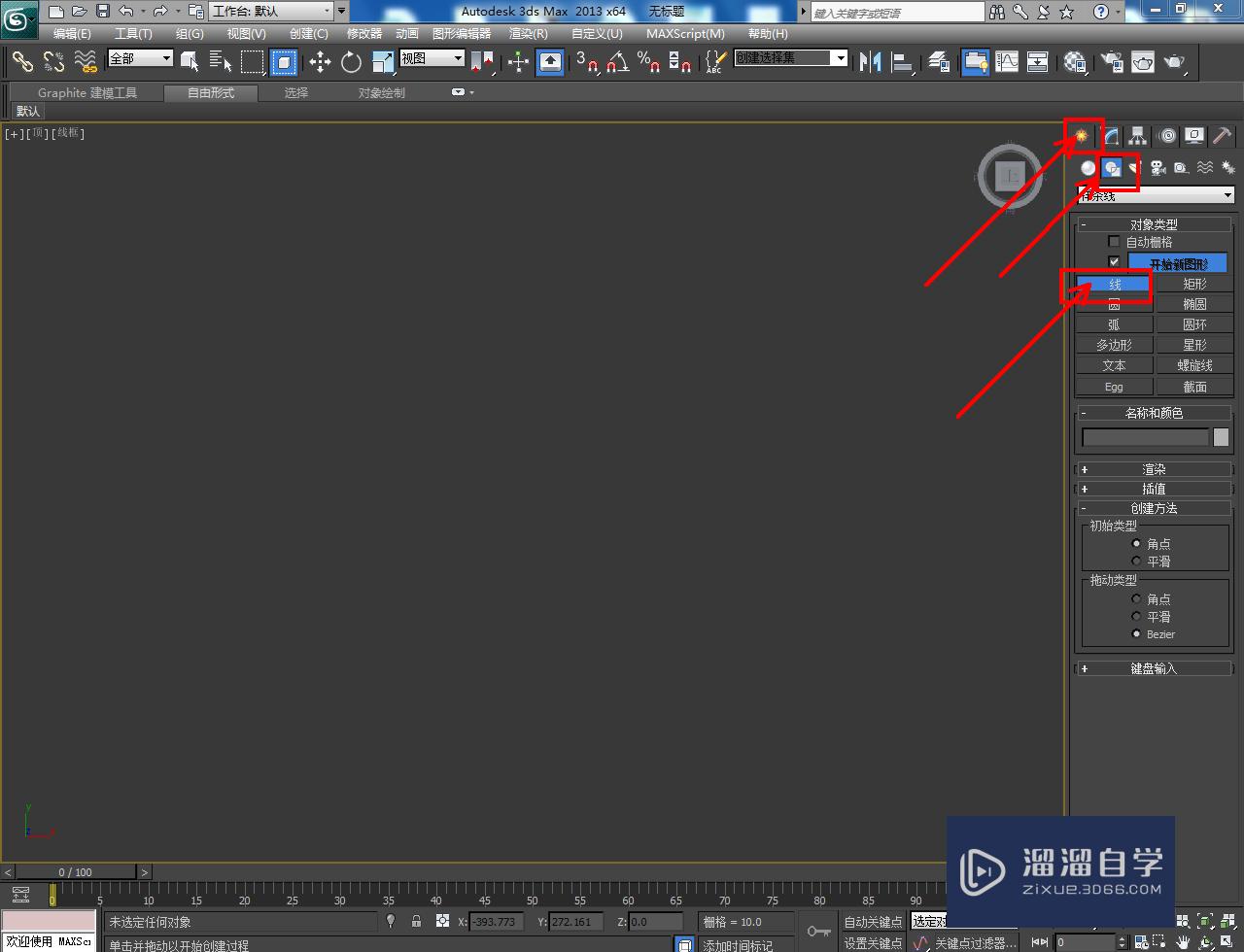






第3步
点击【工具】-【对齐】-【间隔工具】,弹出间隔工具设置栏后,点击【拾取点】并拾取球体模型后,点击【拾取路径】并点击拾取线条路径。按图示设置好数量后,点击【应用】,完成珠子模型的制作;






第4步
选中线条路径,勾选【渲染】中的【在渲染中启用】和【在视口中启用】并按图示设置好渲染参数;




第5步
点击【材质编辑器】,按图示设置一个珠子材质和一个串链线材质后,将材质依次附加给珠子模型和串链线模型即可。以上就是关于3DMax珠链模型制作方法的所有介绍。




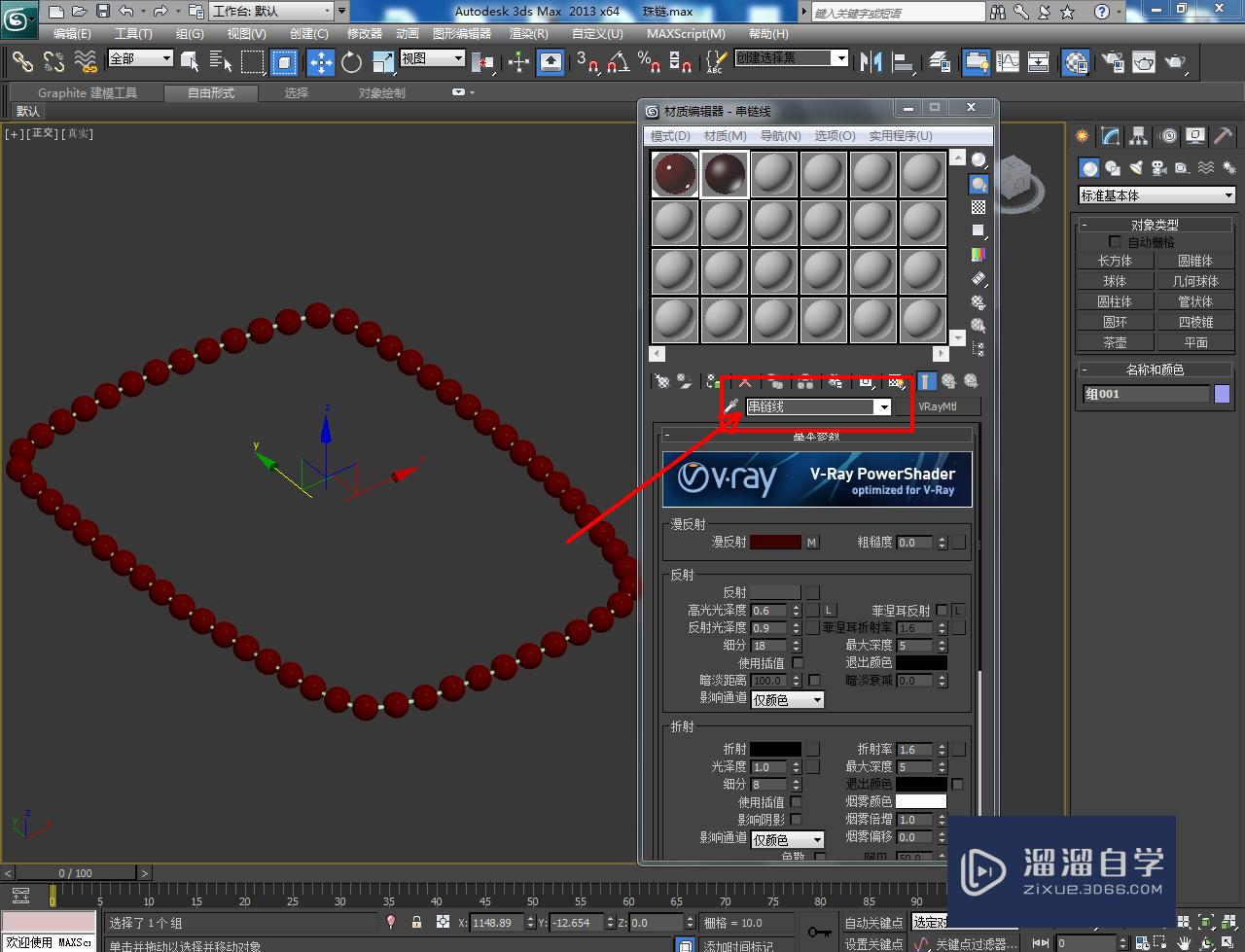




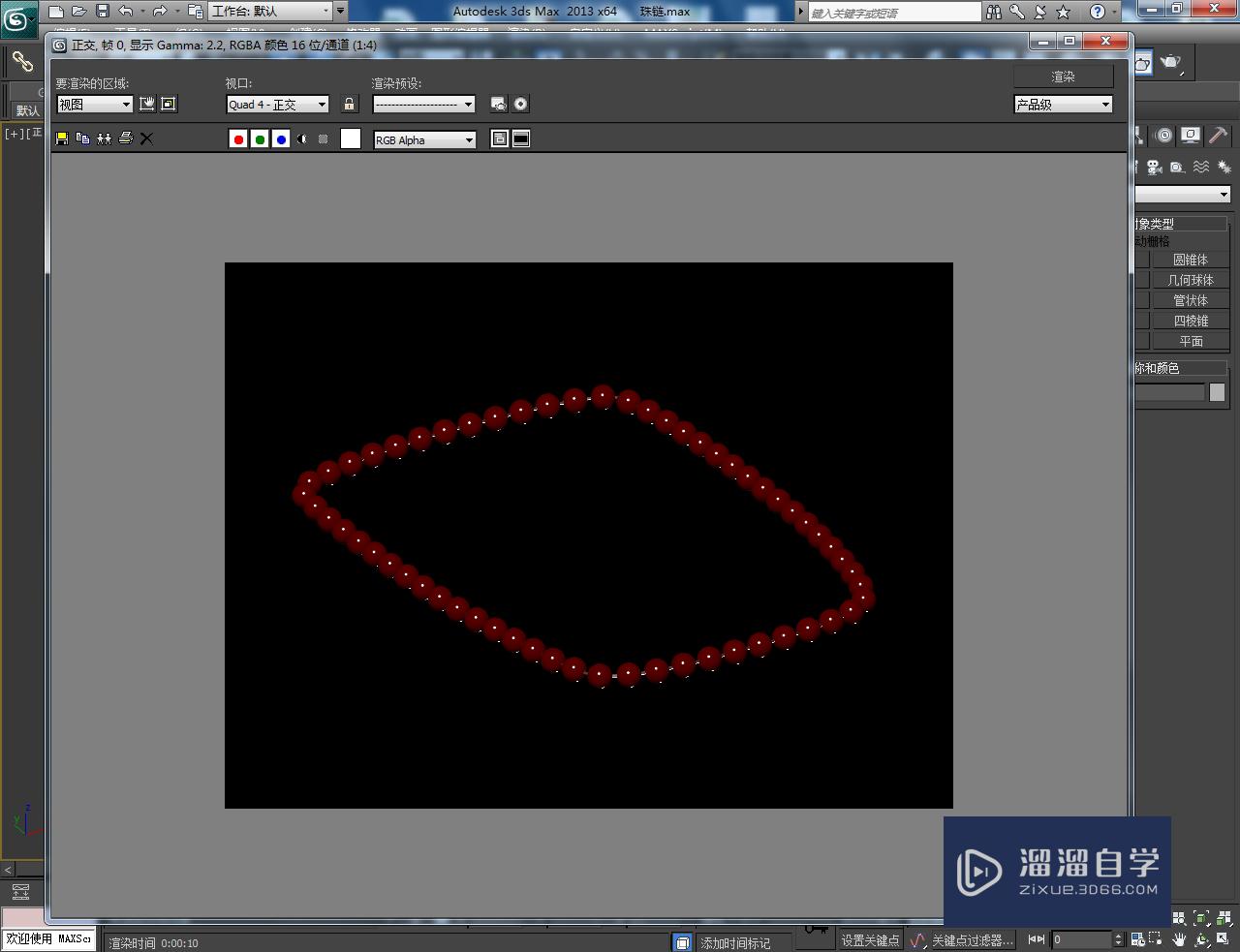
温馨提示
以上就是关于“3DMax珠链模型制作教程”全部内容了,小编已经全部分享给大家了,还不会的小伙伴们可要用心学习哦!虽然刚开始接触3DMax软件的时候会遇到很多不懂以及棘手的问题,但只要沉下心来先把基础打好,后续的学习过程就会顺利很多了。想要熟练的掌握现在赶紧打开自己的电脑进行实操吧!最后,希望以上的操作步骤对大家有所帮助。
- 上一篇:3DMax水桶模型制作教程
- 下一篇:3DMax如何设置声音插件的位置?
相关文章
广告位


评论列表